PMO-guide Guide för läkare
|
|
|
- Ann-Sofie Göransson
- för 7 år sedan
- Visningar:
Transkript
1 Guide för läkare Skapad av: Alf Johansson, Ingela Ransnäs, Inger Isgren Sommar Stab Verksamhetsutveckling, SUS. Version 1.0
2 Innehåll KONTAKTPERSON FÖR PMO OCH PMO SUPPORT... 3 ANVÄNDARHJÄLP I PMO... 3 LOGGA IN... 3 MITT ARBETE...3 MINIMODULER I MITT ARBETE... 4 REMISSBEVAKNING... 4 UPPLYSNING... 4 TIDBOKEN... 4 Boka in ett besök i tidboken... 5 JOURNAL...6 ÖPPNA JOURNAL... 6 STÄNGA JOURNAL... 7 LÖPANDE JOURNAL... 7 DIKTERING, EKG OCH PARAPLYPORTALEN... 8 SKRIVA EN ANTECKNING... 8 Autokorrigering... 9 JOURNALUPPGIFTER FRÅN ANNAN PMO-ENHET... 9 Huset... 9 Sekretessområde... 9 LÄKEMEDEL Ordinera ett läkemedel Om receptet inte skickats iväg Dosändra Förnya recept Dosexpedierade läkemedel Utskrift av läkemedelslista DIAGNOS Registrera Diagnos Upprepa besöksdiagnos Registrera Kronisk diagnos Radera diagnos VÅRDKONTAKT Attribut LABMODULERNA Beställa labprover Beställa lab genom att kopiera en tidigare labbeställning Bevaka och signera labresultat TIDSSERIE Visa labresultat i Tidsserie Visa valda labresultat i Tidsserie Graf Utskrift av lablista VARNING OBS SIGNERING Signera enstaka uppgifter Signera flera uppgifter Signera åt annan KORTDOSKOMMANDON I LÄKEMEDELSMODULEN KORTKOMMANDON PMO Alf Johansson/Ingela Ransnäs/Inger Isgren Sommar Sidan 2 av 22
3 Kontaktperson för PMO och PMO Support På alla enheter finns det en eller flera kontaktpersoner för PMO (HKP/KP) som kan lösa många vanliga problem och svara på frågor. Kontakta alltid först någon av dessa innan du ringer till PMO-supporten. PMO support når Du per telefon eller internt. Användarhjälp i PMO F1-hjälpen fungerar som användarmanual för PMO. Om du har en patientjournal, översikt eller modul öppen eller står i Mitt arbete och trycker F1 på tangentbordet kommer du direkt till det hjälpavsnitt som rör det område du utgår från. Logga in Inloggning med SITHS-kort: sätt in SITHS-kortet och starta PMO. Första gången du loggar in måste du välja Annan enhet. Skriv in koden för legitimering till ditt SITHS-kort och bekräfta med OK. Nästa gång du loggar in behöver du bara fylla i fältet Pinkod. Vald enhet ligger kvar vid nästa inloggning (om inte välj Annan enhet igen). Mitt arbete När du loggat in i PMO kommer du till Mitt arbete. Tidboken, som visar ditt schema och dina bokningar, finns som en flik ovanför. PMO är uppbygt av moduler som innehåller journaluppgifter. Modulerna visas till vänster i bokstavsordning både i Mitt Arbete och i Journalen. Minimodulerna som visas på översikten är till för överskådlighet och är också en direktlänk till respektive modul. Alf Johansson/Ingela Ransnäs/Inger Isgren Sommar Sidan 3 av 22
4 Minimoduler i Mitt Arbete Att göra: Här kan du skriva egna kom-i-håg som bara du kan se. Internpost: Med Internposten kan du på ett säkert sätt kommunicera med andra PMOanvändare. Dagens bokningar: Här visas Dina bokningar för dagen. Dokumentbevakning: Här ser du de remisser och brev som du har att bevaka. Labbevakning-resultat: Här ser du dina och enhetens labresultat (inom parentes ser du dina labresultat). Signering: Här ser du hur många uppgifter du har att signera. Se avsnittet om signering. Remissbevakning Du hittar Bevakningslistan på Översikten i Mitt arbete under minimodulen Dokumentbevakning. Konsult- och röntgenremisser som skrivs läggs automatiskt på bevakning 90 resp. 30 dagar. Upplysning Modulen Upplysning i vänstermenyn, innehåller direktlänkar till E-intyg, SVPL, medicinska hemsidor etc. Tidboken I tidboken ser du ditt schema och dina bokningar. Du kan öppna journaler härifrån genom att dubbelklicka på bokningen. För att se dina kollegors tidböcker sätter du en bock framför dem i rutan resurser. Alf Johansson/Ingela Ransnäs/Inger Isgren Sommar Sidan 4 av 22
5 Boka in ett besök i tidboken Från Mitt arbete Klicka på fliken Tidbok. Bläddra i tidboken med Alt+Pil höger eller Alt+Pil vänster. Dubbelklicka på den tid du vill boka. Klicka på Lägg till och hämta den patient du vill boka in. Ange besöksorsak i fältet Orsak. Om du vill skicka en kallelse till patienten bockar du i rutan Skriv ut kallelse och klicka på Spara. Från Journal Du kan också boka in ett besök i tidboken från journalen. Klicka på Bokningar på den Sociala översikten.välj Ny. Fyll i Typ, Datum, Starttid, Tidsåtgång. Om du vill skicka en kallelse till patienten bockar du i rutan Skriv ut kallelse och klickar på Spara. Internpost Du når Internposten både från Mitt Arbete och direkt från Journal, om Du vill ha patienten kopplad till meddelandet. Kontrollera vilka rutiner som gäller på enheten för Internpostmeddelanden. I Internposten kan du skapa egna grupper av mottagare och se vem som är inloggad i PMO. Du kan göra ett eget autosvar vid frånvaro genom att välja Inställningar och sedan välja Autosvar. Alf Johansson/Ingela Ransnäs/Inger Isgren Sommar Sidan 5 av 22
6 Journal Öppna journal Dubbelklicka på patientens namn i tidboken Använd kortkommandot Ctrl+h på tangentbordet Klicka på ikonen som finns längst upp till vänster i verktygsfältet. Det går att ha två patientjournaler öppna samtidigt. När du har fått upp Öppna journal/sök patient kan du i fliken Patient söka patient med hjälp av namn eller personnummer (10 eller 12 tecken) eller födelsedatum (6 eller 8 tecken). Vid sökning på reservnummer måste man ange sekel. Om du har haft journalen öppnad kan du direkt dubbelklicka på namnet i listan på tidigare patienter. Tidigare patienter visar de journaler som öppnats tidigare i kronologisk ordning. Personnummer (10 siffror) Födelsedatum (6 siffror) Namn Tidigare öppnade journaler Markerad patients personuppgifter inkl. listning Du hamnar nu i Medicinsk översikt och Social översikt finns som en flik jämte. I den Medicinska översikten visas viktiga medicinska uppgifter; diagnoser, läkemedel, varningar etc. I den Sociala översikten visas viktiga uppgifter av social karaktär. Alf Johansson/Ingela Ransnäs/Inger Isgren Sommar Sidan 6 av 22
7 Stänga journal Du kan ha högst två journaler öppna samtidigt. För att stänga en journal använder du ikonen som finns längst upp till vänster eller kortkommandot Ctrl+q. Löpande journal Här samlas registreringar från alla moduler. För att läsa den löpande journalen underlättar det om du först gör urval i urvalspanelen till höger, Ctrl+u Gör ett urval och klicka sedan på Uppdatera(F5). Väljer du Endast uppg. i denna journal ser du bara uppgifter i läkarjournalen. Du kan signera alla osignerade uppgifter direkt från löpande journal. Detta är beskrivet under Signering. Det finns en sökfunktion på sökord. Klicka på sök, fyll i valfritt sökord och tryck Enter. Då blir första träffen på sökordet blåmarkerad. Med pilarna kan Du navigera upp och ned i journalen till nästa träff. Det går också att spara egna urval. Gör dina urval i urvalspanelen och klika på Uppdatera(F5). Namnge detta urvalet och klicka på den gröna bocken. Bekräfta med Ja. Du kan nu använda dina urval i alla journaler du öppnar. Alf Johansson/Ingela Ransnäs/Inger Isgren Sommar Sidan 7 av 22
8 Diktering, EKG och Paraplyportalen För att diktera: Välj menyvalet Innehåll, Integrerade program och länkar, Diktering patient eller kortkommandot Alt+i+i+d Här finns även Paraplyportalen där bl a Lab och BFM (röntgen) ingår. RSEKG visar tidigare gjorda EKG i Region Skåne. Skriva en anteckning Du har samtalat med en patient i telefon och gjort en medicinsk bedömning. För att dokumentera detta direkt: Öppna patientens journal. Dubbelklicka på modul Anteckning och välj Ny alternativt F9. Du får upp en ruta där du blir ombedd att välja mall. Välj Läkaranteckning kort. Skriv nu med hjälp av de sökord som finns i den mall du har valt. Du kan förflytta dig upp och ner mellan sökorden med piltangenterna. När du sparar eller signerar väljer du Vårdkontakt Telefonrådgivning. Vårdkontakter beskrivs i ett eget avsnitt nedan. Alf Johansson/Ingela Ransnäs/Inger Isgren Sommar Sidan 8 av 22
9 Autokorrigering Om du skriver själv i journal är Autokorrigering till stor hjälp. Från Mitt arbete, Arkiv, Inställningar kan du under Autokorrigering lägga in olika förkortningar för standarduttryck och/eller återkommande ord eller namn för att slippa skriva in samma saker flera gånger. Ex. kll autokorrigeras till Karl Lind genom att du i text skriver kll mellanslag. mvh autokorrigeras till Med vänlig hälsning genom att du i text skriver mvh mellanslag. Journaluppgifter från annan PMO-enhet Huset Om en patient har journaluppgifter registrerade på någon annan enhet, som också använder PMO, kommer det lilla huset vid sidan om patientens namn att vara blått. För att komma åt dessa uppgifter klicka på Huset om du har medicinskt behov av detta. Välj vilken eller vilka enheter du vill se genom att klicka i kryssrutan framför enhetsnamnet. Sekretessområde Under Aktuellt sekretessområde ser du enheter inom ditt sekretessområde. Symbolen innebär att det finns information på enheter från annat sekretessområde. Klicka på Nästa för att få tillgång till dessa. Journalinformation från andra enheter visas bara så länge du har journalen öppen. OBS Om du öppnar journalen igen efter att ha stängt den, måste du alltså göra om valen! Alf Johansson/Ingela Ransnäs/Inger Isgren Sommar Sidan 9 av 22
10 Ange om Patienten har gett sitt samtycke till öppningen eller om det är en Nödöppning. Vid Nödöppning måste orsak skrivas. Nu ser du alla enheter patienten har varit i kontakt med. Bocka i de enheter vars uppgifter du vill se. När du har gjort något val aktiveras OK. I Löpande journal och i de respektive modulerna presenteras nu patientens journaldata i kronologisk ordning. I modulen Vårdkontakt visas också uppgifterna under rubriken Andra enheter. Läkemedel Dubbelklicka på Läkemedel i vänstermenyn eller klicka på Läkemedel i den Medicinska översikten. Patientens ordinationer visas: Aktuella Stående, Vid behov och Tillfälliga ordinationer. Tidigare Utsatta ordinationer, med samma uppdelning som under Aktuella. Recept Recept som har skapats i PMO och skickats till apoteket eller hamnat i modulen Att skicka i Mitt Arbete. Alf Johansson/Ingela Ransnäs/Inger Isgren Sommar Sidan 10 av 22
11 Ordinera ett läkemedel För att ordinera ett nytt läkemedel Välj Ny eller tryck F7. Sök det läkemedel du vill ordinera. Välj: 1. Fliken Receptmallar är förvald (kan ändras i Inställningar). Innehåller rekommenderade läkemedel i Region Skåne. 2. Fliken Sök i SIL (Svensk Informationsdatabas för Läkemedel) och söka preparatet i fältet Text. Skånelistans rekommendationer framgår av symbolen "tummen upp". Markera läkemedlet du vill ordinera och klicka på Ordinera i menyraden (eller dubbelklicka på läkemedlet). Fyll i doseringsuppgifter i kortdos eller i rutan Doseringstext. Om du vill ordinera flera preparat vid samma tillfälle klickar du på Lägg till i menyraden och upprepar enligt ovan. Signera när du är klar. Fyll i Behandlingsperiod om det är en tillfällig ordination. Detta görs lättast genom att man skriver t.ex. +10 i t.o.m.- rutan och trycker Enter. PMO räknar då ut slutdatumet Ange mängd och Förmån anger om läkemedlet ingår i högkostnadsskyddet eller inte Sätt en bock i extern ordination om läkemedlet är förskrivet t ex i Melior och skriv i kommentarsrutan vem som är ordinatör. Extern ordination visas som ett litet hus i listan. Länk till FASS finns i menyraden. Du kan kopiera text från FASS och kopiera till receptet med Ctrl+c och Ctrl+v. Vill du tillbaka klickar du på läkemedlets namn i rutan för Ordinerade läkemedel. Alf Johansson/Ingela Ransnäs/Inger Isgren Sommar Sidan 11 av 22
12 Om receptet inte skickats iväg Om du avbryter förskrivningen vid underskriften med din kod eller om något tekniskt fel inträffar vid förskrivningen placeras ditt recept i modulen Att Skicka i Mitt Arbete i väntan på att skickas därifrån. Om ett recept inte kommit fram till apoteket ska du därför först kontrollera om receptet finns i Modulen Att Skicka. Dosändra För att göra en dosändring markerar du läkemedlet under någon av rubrikerna Tills vidare, Vid behov eller Tillfällig inte rubriken recept och klickar på Dosändra i menyraden. Ny post med den nya dosen skapas och den förra posten hamnar under rubriken Tidigare. Förnya recept För att förnya ett recept markerar du läkemedlet under någon av rubrikerna Tills vidare, Vid behov Tillfällig eller Recept och klickar på Förnya i menyraden. Du kan förnya fler läkemedel samtidigt genom att sätta bockar (=klicka) framför önskade läkemedel och därefter klicka på Förnya. Under Ordinerade läkemedel, till höger, kan du växla mellan de olika läkemedlen. Signera när alla preparat är ordinerade. Dosexpedierade läkemedel Pascal når du via en länk som finns i modulen Upplysning i Mitt Arbete. Du markerar att din patient har dosexpedierade läkemedel genom att sätta en bock i rutan som finns under Patientinfo, i menyraden i Läkemedelsmodulen. När du gjort detta kommer det alltid en varning när ny förskrivning påbörjas för denna patient. Det går även att sätta en symbol för att patienten har dosexpedierade läkemedel vilket då syns i den sociala översikten. Utskrift av läkemedelslista Från Läkemedelsmodulen kan du skriva ut en läkemedelslista med ordinationstext och kortdos genom att klicka på ikonen i menyraden eller använda kortkommando Ctrl+p. Alf Johansson/Ingela Ransnäs/Inger Isgren Sommar Sidan 12 av 22
13 Diagnos På startsidan i modulen Diagnos visas alla diagnoser som har registrerats på en patient. Diagnoserna sorteras under tre olika rubriker: Kroniska diagnoser, Utsatta kroniska diagnoser och Besöksdiagnoser. Det finns två diagnosregister i PMO: ICD- 10-SE och KSH97P. Primärvårdens diagnosregister heter KSH97P, välj detta första gången du sätter diagnos, om det ej är förvalt. Ditt val sparas därefter. Du kan använda båda diagnosregistren men KSH97P skall väljas i första hand. Registrera Diagnos Dubbelklicka på Diagnos i vänstermenyn. Välj därefter Ny eller tryck F8 på tangentbordet för att komma direkt till Ny diagnos. Sök i fritext t.ex. astma. Dubbelklicka på önskad diagnos, eller markera och klicka på Lägg till, så att den hamnar under Valda diagnoser, till höger. Signera eller spara. Upprepa besöksdiagnos Om du vill sätta samma diagnoser som finns tidigare under Besöksdiagnoser kan du markera de diagnoser du vill upprepa med röda bockar framför. Välj sedan Upprepa i menyraden. Om Du har registrerat kroniska diagoser kan du upprepa Besöksdiagnoser från dessa genom att sätta röda bockar framför och välja Upprepa. Registrera Kronisk diagnos Fördelen med att sätta diagnoser som kroniska är att de syns tydligt i minimodulen på den Medicinska Översikten i journalen. De kroniska diagnoserna lägger sig alltid överst vilket underlättar för den som inte känner patienten. Du behöver bara sätta dem vid ett tillfälle. Om du bockar i rutan Kronisk diagnos aktiveras rutan sedan: och du kan fylla i årtal för debut av den kroniska diagnosen. När du markerar en diagnos som kronisk försvinner bocken i rutan Besöksdiagnos. Du måste också markera att diagnosen är en Besöksdiagnos om du sätter den kroniska diagnosen vid ett besök. Lägg till fler kroniska diagnoser vid behov. Klicka på Spara eller Signera när du är klar. Radera diagnos Det går inte att ändra en registrerad besöksdiagnos. Om det har blivit fel diagnos måste du radera den felaktiga diagnosen och registrera en ny diagnos. Alf Johansson/Ingela Ransnäs/Inger Isgren Sommar Sidan 13 av 22
14 Vårdkontakt Du måste göra en Vårdkontakt i PMO när du registrerat något. Vårdkontakter är undantagna från signering men måste sparas. Observera att kommentarsrutan endast får användas till Vårdkontakten Tidiga Hypoteser. Allt som registreras när du gjort en vårdkontakt hamnar under den valda vårdkontakten. Om kontakten sker på en filial skall vårdkontakten alltid göras först och filial skall väljas i rutan Filial. Då hämtar PMO rätt adressuppgifter. Det senaste valet som gjorts ligger kvar. Börja alltid med att kontrollera fliken Tidigare vårdkontakter, för att se om någon redan har skapat en Vårdkontakt Mottagningsbesök åt dig t.ex i samband med provtagning före besöket. Om det inte finns någon Tidigare Vårdkontakt för besöket så registrerar du själv en ny Vårdkontakt. När du markerar en Vårdkontakt visas en beskrivning. Under Arkiv-Inställningar - Vårdkontakt kan man välja att starta i fliken Tidigare Vårdkontakter. Om du ofta använder samma Vårdkontakt, t.ex. Mottagningsbesök, kan du sätta den som förvald. Klicka på Ange som förvald vårdkontakt. Attribut Attribut ska användas för att komplettera en vald vårdkontakt, dels för att enheten ska få rätt ersättning och dels för statistikändamål. Labmodulerna Lab består av tre moduler; Labeställning kombinerad, Labresultat och Tidsserie. Beställa labprover Dubbelklicka på Labbeställning i vänstermenyn och välj Ny. Vid Laboratorium väljer du vilket lab du ska beställa från Lokalt lab, Klin kem, Serologi, Mikrobiologi, Immunologi. För att beställa labprover kan du dubbelklicka på en analysgrupp eller välja enstaka analyser från gruppen. Alf Johansson/Ingela Ransnäs/Inger Isgren Sommar Sidan 14 av 22
15 Under fliken Analyser och undersökningar kan Du söka efter valfri analys. Beställa lab med beställningsgrupper Om du vill beställa grupprover för t ex diabetes eller hypertoni kan du klicka på Beställningsgrupper i menyraden och välja grupp från listan. När du valt grupp och klickar på OK visas gruppens prover både från Klin kem och Lokalt lab. Genom att markera Lokalt lab eller Klin kem kan du ta bort och/eller lägga till prover. Kontrollera vilka labprover som är lokala på Din enhet. Spara eller Signera när du är färdig. På startsidan i modulen Labbeställning ser du de beställda proverna. Beställa lab genom att kopiera en tidigare labbeställning Du kan kopiera en tidigare labbeställning genom att markera den tidigare beställningen som ska kopieras och sedan klicka på Visa. Alf Johansson/Ingela Ransnäs/Inger Isgren Sommar Sidan 15 av 22
16 Klicka på Beställning. Klicka sedan på Kopiera beställning så kommer hela beställningen i redigeringsläge, dvs du kan välja exakt vilka prover du vill kopiera och även lägga till andra prover. Klicka på Spara. Bevaka och signera labresultat Du kan se och signera alla dina labresultat i Labbeställning kombinerad och Labresultat. Du kan också se och bevaka dina egna och alla kollegornas labresultat från minimodulen Labbevakning-Resultat i Mitt Arbete, dvs utan att ha journalerna öppna. Använd urvalspanelen (Ctrl+u) för att välja ansvarig beställare. Markera beställningen och öppna förhandsgranska (Ctrl+w) för att se resultaten. Du kan också välja att endast se patologiska svar. Härifrån kan du även signera dina labresultat direkt. Resultat från de senaste sju dagarna visas om du inte själv ändrar tidsperioden i urvalspanelen. Alf Johansson/Ingela Ransnäs/Inger Isgren Sommar Sidan 16 av 22
17 Tidsserie Visa labresultat i Tidsserie Modulen Tidsserie presenterar alla provresultat och vissa mätvärden t ex blodtryck samlat över tid. Lablista Bas innehåller basanalyser för primärvården. I Urvalspanelen kan du även välja tidsintervall vid behov. Visa valda labresultat i Tidsserie Från modulerna Labbeställning kombinerad och Labresultat kan du fritt välja ut enstaka eller flera labresultat för att se dessa presenterade i en tidsserie. Klicka framför de labresultat du önskar se så att du får en röd bock framför. Klicka därefter på Tidsserie i menyraden. Nu visas en tillfällig Lablista i Tidsserie för de labresultat du har bockat för. Du kan skriva ut denna vyn. Graf Om du vill se resultaten presenterade i en Graf klickar du framför t.ex. Hb så att du får en röd bock i början av raden, då blir menyvalet Graf klickbart. Denna vy kan också skrivas ut. Alf Johansson/Ingela Ransnäs/Inger Isgren Sommar Sidan 17 av 22
18 Utskrift av lablista Välj först liggande utskrift i urvalspanelen. Därefter klickar du på skrivarikonen i menyraden eller använder kortkommandot Ctrl+p. Välj Sv Tidsserie (lista. Inkl ref) för lablista med referensvärde. Varning Varning skall användas för att varna för allvarliga/livshotande läkemedelsallergier och skall kopplas till ATC-kod. Endast läkare får registrera Varning. Skriv namnet på det läkemedel du vill varna för i rutan Text och välj sedan rätt ATC-kod. I rutan Kommentar fyller du i typ av reaktion. När du registrerat Varning visas denna alltid oavsett var denna journal öppnas i Region Skåne. Detta kan inte väljas bort. Det kan finnas Varningar från tidigare journalsystem i modulen OBS. Kontrollera därför alltid om det finns någon Varning från tidigare journalsystem i modulen OBS som behöver flyttas och ATC-kodas. OBS I modulen OBS (Observandum) skrivs viktig information gällande patienten, t.ex. överkänslighet, smitta och blodsmitta. Allvarlig allergi som gäller läkemedel skall skrivas in under Varning och ATC-kodas enligt ovan. När något har registrerats i modulen OBS visas en symbol längst upp till höger i journalen på den Medicinska Översikten. Välj Typ och skriv in aktuell Text och specificera i rutan Kommentar, t.ex. typ av reaktion. Om du valt Blodsmitta syns OBS-symbolen för detta i modulen Labbeställning kombinerad. Om du valt Graviditet/Amning ger detta en interaktionsvarning i modulen Läkemedel. Under Ospecificerad kan du ange t ex Waranbehandling. Om en patient har något registrerat under modulen OBS på en annan enhet så syns detta inte i journalen förrän du inhämtat journaldata via Huset. Alf Johansson/Ingela Ransnäs/Inger Isgren Sommar Sidan 18 av 22
19 Signering Signera dina registreringar efterhand som du skapar dem eller spara dem och signera senare. Det går alltid att ändra en signerad uppgift, det skapas då en ny version. Alla ändringar, signerade eller osignerade, finns kvar som olika versioner men det är bara den senaste versionen som syns i den Löpande journalen. Du når Din signeringslista genom att klicka på minimodulen på översikten i Mitt arbete. Från signeringslistan kan du läsa, ändra och signera journaluppgifter samt öppna patientjournaler. Om du arbetar på flera olika enheter, t.ex. Vårdenhet, BVC och/eller Kvälls- och Helgmottagning, kan du i minimodulen se alla registreringar du har att signera. I Modulen Signering är det viktigt att först öppna läsfönstret Förhandsgranska, Ctrl+w, för att kunna läsa notaten. Öppna även Urvalspanelen, Ctrl+u, för att kunna göra urval. Du kan söka fram och läsa/ändra redan signerade uppgifter genom att klicka på Signerat i menyraden och sedan välja aktuellt datum i urvalspanelen. Du kan även signera direkt från den Löpande journalen genom att i urvalspanelen sätta en bock i rutan Endast mina osign. uppgifter och sedan klicka på Uppdatera. Då kan Du läsa igenom allt osignerat och sedan välja Signera alla i menyraden. Signera enstaka uppgifter Markera den registrering du vill signera Öppna fönstret för förhandsgranskning med kortkommando Ctrl+w för att läsa det du vill signera. Klicka på Signera i menyraden eller använd kortkommando Alt+g. Signera flera uppgifter Du kan läsa igenom alla osignerade registreringar genom att förflytta dig med hjälp av piltangenterna och därefter signera allt på en gång. Öppna fönstret för förhandsgranskning med kortkommando Ctrl+w för att läsa det du vill signera. Markera därefter namnet på den patient vars uppgifter du vill signera och klicka på Signera alla i menyraden eller använd kortkommando Alt+a. Signera åt annan Signera åt annan innebär att du, under en kortare eller längre period, kan ha en delegerad signeringsrätt åt någon annan t. ex. vid dennes frånvaro. När du signerar åt annan försvinner uppgifterna från signeringslistan. Har man behörighet att signera åt annan måste man välja denna vårdgivare i Urvalspanelen. Signera åt annan beslutas av verksamhetschef/medicinskt ansvarig och beställs av kontaktperson för PMO på din enhet via ekatalog. Privata enheter gör denna beställning på PMO-hemsidan. Alf Johansson/Ingela Ransnäs/Inger Isgren Sommar Sidan 19 av 22
20 Kortdoskommandon i Läkemedelsmodulen Skriv kortdos + tab/enter: så blir det denna texten 1 tablett ½ ½ tablett tablett på morgonen tablett på morgonen, 1 tablett till lunch, 1 tablett till kvällen, 1 tablett till natten. 1x1 1 tablett 1 gånger dagligen 1x2 1 tablett 2 gånger dagligen 2x4 2 tabletter 4 gånger dagligen 1-2x1 1-2 tablett 1 gånger dagligen 1-2x tablett 1-4 gånger dagligen 1x3/v 1 tablett 3 gånger per vecka 1 var 6t 1 tablett var 6:e timme 8e 8 tabletter som engångsdos 1mat 1 tablett i samband med måltid 1tf 1 tablett till frukost 1pm 1 tablett på morgonen 1tm 1 tablett till middag 1tk 1 tablett till kvällen 1tn 1 tablett till natten sep enligt separat schema. ½ fungerar enligt ovanstående - utom när tecknet + används. Vid tillfällig ordination av t ex antibiotika ska antalet dagar (behandlingsperioden) anges. Detta kan göras med plustecken och siffror direkt efter rutan för Behandlingsperiod, t ex +10 för 10 dagars behandling. Tryck sedan på Enter och slutdatumet kommer upp för valt antal dagar. Alf Johansson/Ingela Ransnäs/Inger Isgren Sommar Sidan 20 av 22
21 Kortkommandon PMO Öppna journal Ctrl+H Stäng journal Ctrl+Q Urvalspanel på startsida på/av Ctrl+U Förhandsgranska rad på startsida på/av Ctrl+W Växla mellan Mitt arbete och Journal F11 Växla mellan öppnade journaler F12 Växla mellan flikar i Mitt arbete och Journal Ctrl+Page Up/Page Down Stänga en flik Esc Helskärmsläge på/av Ctrl+F12 Visa/dölj vänstermenyn Ctrl+N Uppdatera bild F5 Välj datum och ansvarig F4 Dölj bilden F2 PMO generell hjälp F1 Dela bilden vertikalt Ctrl+F2 Dela bilden horisontellt Ctrl+Shift+F2 Skifta innehållet i delningen Shift+F2 Ingen delning av bilden Ctrl+Shift+F3 Avsluta PMO Alt+F4 Gemensamma kortkommandon PMO Mitt arbete och Journal Modul Startsida Ny Internpost Ctrl+Alt+M Ctrl+M Att göra Ctrl+Alt+O Ctrl+O Bokning Ctrl+Alt+T Väntelista Ctrl+Alt+V Kortkommandon PMO Mitt arbete Signering Ctrl+S Dokumentbevakning Ctrl+D Labbevakning Resultat Ctrl+L Labbevakning Beställning Ctrl+Alt+L Upplysning Ctrl+E Tidbok Ctrl+T Fälten Starttid och Tidsåtgång i Tidbok Alt+Pil ner + pil ner Upplysning Ctrl+E Skapa egen länk Ctrl+B Kortkommandon PMO Journal Modul Startsida Ny Anteckning Ctrl+Alt+J F9 Checklista Shift+F4 Ctrl+Alt+C Diagnos Ctrl+I F8 Dokument Ctrl+D F10 Hjälpmedel/Livsmedel Hörselkontroll Ctrl+Alt+K Shift+F11 Labbeställning Ctrl+L F6 Labresultat Ctrl+Alt+L Läkemedel Ctrl+R F7 Alf Johansson/Ingela Ransnäs/Inger Isgren Sommar Sidan 21 av 22
22 Löpande Journal Ctrl+J Mätvärde Shift+F5 Ctrl+F5 OBS Shift+F8 Ctrl+F8 Sammanfattning Ctrl+Alt+R Symbol Ctrl+Alt+W Shift+Ctrl+F4 Synkontroll Ctrl+Alt+Q Shift+F12 Teckning Ctrl+T Tidsserie Ctrl+S Vaccination Shift+F9 Ctrl+F9 Varning Shift+F7 Ctrl+F7 Vårdkontakt Ctrl+Alt+E Ctrl+E Åtgärd Shift+F6 Ctrl+F3 Ärftlighet/risk Ctrl+Alt+X Shift+Ctrl+F6 Alf Johansson/Ingela Ransnäs/Inger Isgren Sommar Sidan 22 av 22
Taligenkänning i PMO
 Taligenkänning i PMO Taligenkänning blir mer korrekt om du arbetar på en tyst plats. Är det inte möjligt försök att ha så lite bakgrundsbrus som möjligt när du arbetar. Din taligenkänningsprofil är personlig
Taligenkänning i PMO Taligenkänning blir mer korrekt om du arbetar på en tyst plats. Är det inte möjligt försök att ha så lite bakgrundsbrus som möjligt när du arbetar. Din taligenkänningsprofil är personlig
Taligenkänning i PMO
 Taligenkänning i PMO Taligenkänning är ett program som översätter tal till text. Det innebär att du kan använda din röst för att skriva istället för tangentbordet. Taligenkänning blir mer korrekt om du
Taligenkänning i PMO Taligenkänning är ett program som översätter tal till text. Det innebär att du kan använda din röst för att skriva istället för tangentbordet. Taligenkänning blir mer korrekt om du
Lathund för Vårdenheterna i PMO. version 2.0
 Lathund för Vårdenheterna i PMO version 2.0 Innehåll PMO-guide primärvården LOGGA IN... 3 MITT ARBETE... 3 MINIMODULER PÅ ÖVERSIKTEN... 3 TIDBOK... 4 VÄNTELISTA... 6 MODULEN BOKNING... 6 RECEPTIONSVYN...
Lathund för Vårdenheterna i PMO version 2.0 Innehåll PMO-guide primärvården LOGGA IN... 3 MITT ARBETE... 3 MINIMODULER PÅ ÖVERSIKTEN... 3 TIDBOK... 4 VÄNTELISTA... 6 MODULEN BOKNING... 6 RECEPTIONSVYN...
Lathund för Vårdenheterna i PMO. version 1.5
 Lathund för Vårdenheterna i PMO version 1.5 Innehåll LOGGA IN... 3 MITT ARBETE... 3 Minimoduler på översikten... 3 TIDBOK... 4 VÄNTELISTA... 5 RECEPTIONSVYN... 6 JOURNAL... 7 HUSET... 7 ÖPPNA JOURNAL...
Lathund för Vårdenheterna i PMO version 1.5 Innehåll LOGGA IN... 3 MITT ARBETE... 3 Minimoduler på översikten... 3 TIDBOK... 4 VÄNTELISTA... 5 RECEPTIONSVYN... 6 JOURNAL... 7 HUSET... 7 ÖPPNA JOURNAL...
Lathund för Vårdenheterna i PMO. version 1.3
 Lathund för Vårdenheterna i PMO version 1.3 Innehåll LOGGA IN... 3 MITT ARBETE... 3 Minimoduler på översikten... 3 TIDBOK... 4 VÄNTELISTA... 5 RECEPTIONSVYN... 6 JOURNAL... 7 HUSET... 7 Sekretessområde...
Lathund för Vårdenheterna i PMO version 1.3 Innehåll LOGGA IN... 3 MITT ARBETE... 3 Minimoduler på översikten... 3 TIDBOK... 4 VÄNTELISTA... 5 RECEPTIONSVYN... 6 JOURNAL... 7 HUSET... 7 Sekretessområde...
Versionsnyheter PMO 6.1 Release
 Versionsnyheter PMO 6.1 Release 2015-09-04 Förändring sker i följande moduler 1 Anteckning 2 Att göra 3 Checklista 4 Internpost 5 Lab 6 Löpande journal 7 Patientdata 8 Signera 9 Tidbok 10 Vaccination 11
Versionsnyheter PMO 6.1 Release 2015-09-04 Förändring sker i följande moduler 1 Anteckning 2 Att göra 3 Checklista 4 Internpost 5 Lab 6 Löpande journal 7 Patientdata 8 Signera 9 Tidbok 10 Vaccination 11
Lathund för BHV i PMO. version 1.2
 Lathund för BHV i PMO version 1.2 Innehåll Logga in... 3 Mitt arbete... 3 Öppna journal... 4 Sök barn... 4 Registrera ett barn... 5 Sök efter barn som redan är registrerade i PMO... 5 Välj journaltyp...
Lathund för BHV i PMO version 1.2 Innehåll Logga in... 3 Mitt arbete... 3 Öppna journal... 4 Sök barn... 4 Registrera ett barn... 5 Sök efter barn som redan är registrerade i PMO... 5 Välj journaltyp...
Skånegemensamma rutiner för läkemedelsmodulen i PMO
 Skånegemensamma rutiner för läkemedelsmodulen i PMO 2017-02-13 PMO:s läkemedelsmodul ska användas för all dokumentation av ordination och administrering av läkemedel. Aktuell medicinering Ordination görs
Skånegemensamma rutiner för läkemedelsmodulen i PMO 2017-02-13 PMO:s läkemedelsmodul ska användas för all dokumentation av ordination och administrering av läkemedel. Aktuell medicinering Ordination görs
Versionsnyheter PMO 7.0 Release
 2016-10-13 Åsa Karén Versionsnyheter PMO 7.0 Release 2016-10-18 1. WYSIWYG 2. Intern PDF-läsare 3. BHV Hantering av flytt 4. BHV Ändrade rubriker på startsidan 5. Diagnos Beskrivning visas 6. Diagnos Upprepa
2016-10-13 Åsa Karén Versionsnyheter PMO 7.0 Release 2016-10-18 1. WYSIWYG 2. Intern PDF-läsare 3. BHV Hantering av flytt 4. BHV Ändrade rubriker på startsidan 5. Diagnos Beskrivning visas 6. Diagnos Upprepa
Versionsnyheter PMO 9.1
 2018-03-06 Åsa Karén Versionsnyheter PMO 9.1 2018-03-12 1. BVC Kontroll vid flytthantering 2. BVC Ny samlad inmatning för nyfödd 3. Lab Indikation på flikar som innehåller data 4. Lab Koppla labsvar från
2018-03-06 Åsa Karén Versionsnyheter PMO 9.1 2018-03-12 1. BVC Kontroll vid flytthantering 2. BVC Ny samlad inmatning för nyfödd 3. Lab Indikation på flikar som innehåller data 4. Lab Koppla labsvar från
Koll på läkemedelslistan. Praktiska tips för att hålla läkemedelslistan aktuell i PMO
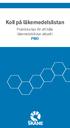 Koll på läkemedelslistan Praktiska tips för att hålla läkemedelslistan aktuell i PMO 1 Koll på läkemedelslistan Praktiska tips för att hålla läkemedelslistan aktuell i PMO Stäm av läkemedelslistan Om ikonen
Koll på läkemedelslistan Praktiska tips för att hålla läkemedelslistan aktuell i PMO 1 Koll på läkemedelslistan Praktiska tips för att hålla läkemedelslistan aktuell i PMO Stäm av läkemedelslistan Om ikonen
Versionsnyheter för PMO version 8.1
 Versionsnyheter för PMO version 8.1 Detta är Versionsnyheterna för PMO version 8.0/8.1. I det här dokumentet beskrivs den förändrade funktionaliteten i PMO från föregående version. Viktig information Kvarvarande
Versionsnyheter för PMO version 8.1 Detta är Versionsnyheterna för PMO version 8.0/8.1. I det här dokumentet beskrivs den förändrade funktionaliteten i PMO från föregående version. Viktig information Kvarvarande
Student journal Student Journal Användardokumentation
 Student journal 2005-02-23 Student Journal Användardokumentation 2 (25) Innehållsförteckning...1 INNEHÅLLSFÖRTECKNING...2 SÖKA / VÄLJA PATIENT...3 LÄSA JOURNALTEXT...4 SÖKA I JOURNALTEXT...7 SKRIVA JOURNALTEXT...10
Student journal 2005-02-23 Student Journal Användardokumentation 2 (25) Innehållsförteckning...1 INNEHÅLLSFÖRTECKNING...2 SÖKA / VÄLJA PATIENT...3 LÄSA JOURNALTEXT...4 SÖKA I JOURNALTEXT...7 SKRIVA JOURNALTEXT...10
PMO-guide primärvården
 Vaccination Registreringar på andra enheter visas när du klickar på. Detta måste göras varje gång du öppnar journalen. För mer information se guiden Huset. Registrera vaccination i Svevac Enligt ackrediteringsvillkoren
Vaccination Registreringar på andra enheter visas när du klickar på. Detta måste göras varje gång du öppnar journalen. För mer information se guiden Huset. Registrera vaccination i Svevac Enligt ackrediteringsvillkoren
Läkemedelslistan via Link och Messenger för kommunernas sjuksköterskor
 Cecilia Gustafsson, Folkhälsa och sjukvård 2018-04-13 1:4 0(16) Läkemedelslistan via Link och Messenger för kommunernas sjuksköterskor Josefine Laago 2018-04-13 1:4 1(16) Innehåll 1. Läkemedelslistan åtkomst
Cecilia Gustafsson, Folkhälsa och sjukvård 2018-04-13 1:4 0(16) Läkemedelslistan via Link och Messenger för kommunernas sjuksköterskor Josefine Laago 2018-04-13 1:4 1(16) Innehåll 1. Läkemedelslistan åtkomst
PMO- Lathund Inloggning
 PMO- Lathund Inloggning Logga in Öppna journal Anteckningar i annat sekretessområde (Blå huset) Byta användare i öppen journal Stänga journal Stänga PMO Manual: PMO- Lathund Inloggning. Version 1.1 Fastställd
PMO- Lathund Inloggning Logga in Öppna journal Anteckningar i annat sekretessområde (Blå huset) Byta användare i öppen journal Stänga journal Stänga PMO Manual: PMO- Lathund Inloggning. Version 1.1 Fastställd
PMO- Inskrivningsmanual
 PMO- Inskrivningsmanual Första kontakten Inskrivning, nyfödd Inskrivning, ej nyfödd Skriva ut Hembesöksunderlag Manual: PMO- Inskrivningsmanual. Version 1.0 Inskrivningsmanual 1.1. Innehållsförteckning
PMO- Inskrivningsmanual Första kontakten Inskrivning, nyfödd Inskrivning, ej nyfödd Skriva ut Hembesöksunderlag Manual: PMO- Inskrivningsmanual. Version 1.0 Inskrivningsmanual 1.1. Innehållsförteckning
Förvaltningsgruppen för läkemedelssystem och PMO
 Registrering av Varning för allvarlig läkemedelsöverkänslighet i Melior och PMO All allvarlig läkemedelsöverkänslighet ska registreras i journalen så att varningstriangel visas, i Melior under Läkemedelsöverkänslighet
Registrering av Varning för allvarlig läkemedelsöverkänslighet i Melior och PMO All allvarlig läkemedelsöverkänslighet ska registreras i journalen så att varningstriangel visas, i Melior under Läkemedelsöverkänslighet
SIEview ersätter MIA för att läsa Region Skånes Melior journaler
 SIEview är en webbapplikation som visar upp information från Melior-databaser i hela regionen. SIEview består av två delar SIEview-översikt och Patientjournal SIEview - patientöversikt nås via knappen
SIEview är en webbapplikation som visar upp information från Melior-databaser i hela regionen. SIEview består av två delar SIEview-översikt och Patientjournal SIEview - patientöversikt nås via knappen
PMO-guide primärvården
 Vaccination Registreringar på andra enheter visas när du klickar på. Detta måste göras varje gång du öppnar journalen. För mer information se guiden Huset. Registrera vaccination i Svevac Enligt ackrediteringsvillkoren
Vaccination Registreringar på andra enheter visas när du klickar på. Detta måste göras varje gång du öppnar journalen. För mer information se guiden Huset. Registrera vaccination i Svevac Enligt ackrediteringsvillkoren
PMO-guide primärvården
 Nationella diabetesregistret (NDR) Automatisk överföring av data från PMO till NDR-registret sker runt den första helgen varje månad. Kriterier för att uttag till NDR ska ske Enheten måste vara ansluten
Nationella diabetesregistret (NDR) Automatisk överföring av data från PMO till NDR-registret sker runt den första helgen varje månad. Kriterier för att uttag till NDR ska ske Enheten måste vara ansluten
ÖVNINGSUPPGIFTER. R8.1 Läkemedel PRIMÄRVÅRDEN Barnmorska. 1. Logga in och navigera. A Logga först in som BARNMORSKA med
 2017-09-01 ÖVNINGSUPPGIFTER R8.1 Läkemedel PRIMÄRVÅRDEN Barnmorska 1. Logga in och navigera A Logga först in som BARNMORSKA med inloggningsuppgifterna du blivit tilldelad. B Sök fram menyvalet Läkemedelslista
2017-09-01 ÖVNINGSUPPGIFTER R8.1 Läkemedel PRIMÄRVÅRDEN Barnmorska 1. Logga in och navigera A Logga först in som BARNMORSKA med inloggningsuppgifterna du blivit tilldelad. B Sök fram menyvalet Läkemedelslista
PMO- Skanningsmanual
 PMO- Skanningsmanual Manual: PMO- Skanning Innehållsförteckning 1. Logga in i PMO... 1 2. Öppna en journal (kortkommando Ctrl+H)... 2 3. Skanna in okopplade dokument... 3 4. Skanna in remissvar, som ska
PMO- Skanningsmanual Manual: PMO- Skanning Innehållsförteckning 1. Logga in i PMO... 1 2. Öppna en journal (kortkommando Ctrl+H)... 2 3. Skanna in okopplade dokument... 3 4. Skanna in remissvar, som ska
Uppmärksamhetssignalen (UMS) i COSMIC Manual för dokumentation
 Godkänt den: 2018-12-12 Ansvarig: Barbro Nordström Gäller för: Region Uppsala Uppmärksamhetssignalen (UMS) i COSMIC Manual för dokumentation Innehåll Uppmärksamhetssignal...2 Skapa ny registrering...2
Godkänt den: 2018-12-12 Ansvarig: Barbro Nordström Gäller för: Region Uppsala Uppmärksamhetssignalen (UMS) i COSMIC Manual för dokumentation Innehåll Uppmärksamhetssignal...2 Skapa ny registrering...2
Instruktion till. Genomförandewebben Treserva
 ÄLDREFÖRVALTNINGEN INS 3.2A 1 (37) Instruktion till Genomförandewebben Treserva SBG1000, v1.3, 2010-04-07 Sundbybergs stad, 172 92 Sundbyberg BESÖKSADRESS Östra Madenvägen 4 TELEFON 08-706 80 00 TELEFAX
ÄLDREFÖRVALTNINGEN INS 3.2A 1 (37) Instruktion till Genomförandewebben Treserva SBG1000, v1.3, 2010-04-07 Sundbybergs stad, 172 92 Sundbyberg BESÖKSADRESS Östra Madenvägen 4 TELEFON 08-706 80 00 TELEFAX
Versionsnyheter PMO 8.0.1
 2017-04-27 Åsa Karén Versionsnyheter PMO 8.0.1 1. Ny logotyp 2. Nya ikoner 3. Delegering av signering 4. Datumstämpel vid WYSIWYG-utskrift 5. Ärftlighet/Risk 6. Vaccination 7. Namngivning vid skanning
2017-04-27 Åsa Karén Versionsnyheter PMO 8.0.1 1. Ny logotyp 2. Nya ikoner 3. Delegering av signering 4. Datumstämpel vid WYSIWYG-utskrift 5. Ärftlighet/Risk 6. Vaccination 7. Namngivning vid skanning
VAS - Standard Användardokumentation
 VAS - Standard Användardokumentation VAS-GENERELLT SIDA 2 (12) Innehållsförteckning Innehållsförteckning... 2 VAS - Standard... 3 1. Beskrivning och syfte... 3 1.1 Inloggning med användarid och lösenord...
VAS - Standard Användardokumentation VAS-GENERELLT SIDA 2 (12) Innehållsförteckning Innehållsförteckning... 2 VAS - Standard... 3 1. Beskrivning och syfte... 3 1.1 Inloggning med användarid och lösenord...
Uppdaterad version / 2016 MANUAL till BPSD registret
 Uppdaterad version / 2016 MANUAL till BPSD registret De första gångerna man gör en registrering kan det vara bra att ha en manual att följa. Manualen finner du i ditt utbildningsmaterial och på vår hemsida
Uppdaterad version / 2016 MANUAL till BPSD registret De första gångerna man gör en registrering kan det vara bra att ha en manual att följa. Manualen finner du i ditt utbildningsmaterial och på vår hemsida
Rapport, sök journalanteckningar
 Rapport, sök journalanteckningar 1. Sök dokumentation för en eller flera enheter/områden 2. Sök dokumentation för specifik patient 3. Sök i vårdplan 4. Aktuellt och Observera 5. Läs hela journalen 1. Söka
Rapport, sök journalanteckningar 1. Sök dokumentation för en eller flera enheter/områden 2. Sök dokumentation för specifik patient 3. Sök i vårdplan 4. Aktuellt och Observera 5. Läs hela journalen 1. Söka
Cosmic för kommunen Nyheter i Cosmic R8.1
 Ansvarig Anknytning Datum Versi on Sidor 2017-10-13 1 0(10) 2017-10-13 1 1(10) Innehållsförteckning 1. COSMIC FÖR KOMMUNEN... 2 1.1. INLOGGNING... 2 1.2. PATIENTLISTEN... 3 1.2.1. Utökad patientlist...
Ansvarig Anknytning Datum Versi on Sidor 2017-10-13 1 0(10) 2017-10-13 1 1(10) Innehållsförteckning 1. COSMIC FÖR KOMMUNEN... 2 1.1. INLOGGNING... 2 1.2. PATIENTLISTEN... 3 1.2.1. Utökad patientlist...
PMO Månadsbrev - april 2019
 PMO Månadsbrev - april 2019 Åtgärdskod för hembesök BVC Från och med den 29 april finns åtgärdskod för hembesök knutet till ärendet vid Inskrivning samt Besök 8 månader i BHV-journalen. Denna ändring sker
PMO Månadsbrev - april 2019 Åtgärdskod för hembesök BVC Från och med den 29 april finns åtgärdskod för hembesök knutet till ärendet vid Inskrivning samt Besök 8 månader i BHV-journalen. Denna ändring sker
ALTERNATIV VID VAL/START AV FUNKTIONER I MELIOR
 ALTERNATIV VID VAL/START AV FUNKTIONER I MELIOR Generellt i programmet fungerar Windows-standard när det gäller att bläddra, öppna och stänga fönster ALT + understruken bokstav trycka TAB tills dess önskad
ALTERNATIV VID VAL/START AV FUNKTIONER I MELIOR Generellt i programmet fungerar Windows-standard när det gäller att bläddra, öppna och stänga fönster ALT + understruken bokstav trycka TAB tills dess önskad
Aktuellt COSMIC R8.1. Efter uppgraderingen!
 Aktuellt COSMIC R8.1 Efter uppgraderingen! Innehåll i detta nummer Lägesrapport R8.1 Lägesrapport Efter stoppet Information Support R8.1 Rutiner för återgång/efterregistrering Ny funktionalitet vid Migrering
Aktuellt COSMIC R8.1 Efter uppgraderingen! Innehåll i detta nummer Lägesrapport R8.1 Lägesrapport Efter stoppet Information Support R8.1 Rutiner för återgång/efterregistrering Ny funktionalitet vid Migrering
1. Snabbstartsguide, kom igång med Pascal
 1. Snabbstartsguide, kom igång med Pascal Här får du en snabbintroduktion till verktyget och lär dig var du hittar olika funktioner. Vill du veta mer och de olika funktionerna kan du gå in under respektive
1. Snabbstartsguide, kom igång med Pascal Här får du en snabbintroduktion till verktyget och lär dig var du hittar olika funktioner. Vill du veta mer och de olika funktionerna kan du gå in under respektive
Tips & tricks i COSMIC
 Sidan 1 Tips & tricks i Sidan 2 Innehåll 1. Allmänt... 3 Öppna Cosmic... 3 Användarmanualer... 3 Behåll fönster... 4 Använd 2 skärmar... 4 Vitmarkerade genvägar... 4 om aktuellt kortkommando... 5 2. Beställning
Sidan 1 Tips & tricks i Sidan 2 Innehåll 1. Allmänt... 3 Öppna Cosmic... 3 Användarmanualer... 3 Behåll fönster... 4 Använd 2 skärmar... 4 Vitmarkerade genvägar... 4 om aktuellt kortkommando... 5 2. Beställning
KORTKOMMANDON I EXCEL
 KORTKOMMANDON I EXCEL DEN ULTIMATA GUIDEN KORTKOMMANDON - ALLMÄNT Ctrl+C Ctrl+V Ctrl+X Ctrl+Z Ctrl+Y Ctrl+T eller Ctrl+L Ctrl+B Ctrl+H Ctrl+Q Ctrl+E Ctrl+D Ctrl+Shift+2 Ctrl+R Ctrl+Shift+L Alt+Shift+Högerpil
KORTKOMMANDON I EXCEL DEN ULTIMATA GUIDEN KORTKOMMANDON - ALLMÄNT Ctrl+C Ctrl+V Ctrl+X Ctrl+Z Ctrl+Y Ctrl+T eller Ctrl+L Ctrl+B Ctrl+H Ctrl+Q Ctrl+E Ctrl+D Ctrl+Shift+2 Ctrl+R Ctrl+Shift+L Alt+Shift+Högerpil
PMO- Remisshantering
 PMO- Remisshantering Skapa remissbevakning Hantera remissvar Uppdaterat från föregående version: Påminnelse om att skapa åtgärdskod när remissbevakning skapas. Instruktioner för att ta bort remissbevakning.
PMO- Remisshantering Skapa remissbevakning Hantera remissvar Uppdaterat från föregående version: Påminnelse om att skapa åtgärdskod när remissbevakning skapas. Instruktioner för att ta bort remissbevakning.
Uppdaterad feb 2017 / Version 2 MANUAL till BPSD-registret
 Uppdaterad feb 2017 / Version 2 MANUAL till BPSD-registret De första gångerna man gör en registrering kan det vara bra att ha en manual att följa. Manualen finner du i ditt utbildningsmaterial och på vår
Uppdaterad feb 2017 / Version 2 MANUAL till BPSD-registret De första gångerna man gör en registrering kan det vara bra att ha en manual att följa. Manualen finner du i ditt utbildningsmaterial och på vår
LATHUND SOL HANDLÄGGARE
 LATHUND SOL HANDLÄGGARE 2015-12-21 1 Innehållsförteckning Logga in i Procapita... 2 Mina sidor... 3 Verktygsrad... 5 Utredningar... 9 Ny Utredning... 11 Dokumentation... 15 Insatsfliken... 17 Beslutsfliken...
LATHUND SOL HANDLÄGGARE 2015-12-21 1 Innehållsförteckning Logga in i Procapita... 2 Mina sidor... 3 Verktygsrad... 5 Utredningar... 9 Ny Utredning... 11 Dokumentation... 15 Insatsfliken... 17 Beslutsfliken...
Lumbago - Förord. Välkommen till Journalprogrammet Lumbago.
 Lumbago - Förord Välkommen till Journalprogrammet Lumbago. Vår förhoppning är att du ska få mer tid över för dina patienter och att du ska ha nytta av alla de effektiva funktioner som Lumbago erbjuder.
Lumbago - Förord Välkommen till Journalprogrammet Lumbago. Vår förhoppning är att du ska få mer tid över för dina patienter och att du ska ha nytta av alla de effektiva funktioner som Lumbago erbjuder.
Skapa ny labbeställning - PMO
 Beskrivning Diarienr: Ej tillämpligt 1(5) Dokument ID: 06-154288 Fastställandedatum: 2016-05-12 Upprättare: Ann-Christin A Bäckström Giltigt t.o.m.: 2018-05-12 Fastställare: Ann-Christin Bäckström Skapa
Beskrivning Diarienr: Ej tillämpligt 1(5) Dokument ID: 06-154288 Fastställandedatum: 2016-05-12 Upprättare: Ann-Christin A Bäckström Giltigt t.o.m.: 2018-05-12 Fastställare: Ann-Christin Bäckström Skapa
Manual - Administration
 Manual - Administration Svevac Webbadress: https://svevac.inera.se Webbadress demoversion: https://test.svevac.inera.se (användarnamn: demo / lösenord: demo) Supportärenden Kontakta i första hand din lokala
Manual - Administration Svevac Webbadress: https://svevac.inera.se Webbadress demoversion: https://test.svevac.inera.se (användarnamn: demo / lösenord: demo) Supportärenden Kontakta i första hand din lokala
SIEview. Version 1.1. Användarmanual
 SIEview Version 1.1 Användarmanual 2 (29) Innehållsförteckning 1 Generell introduktion SIEview... 3 1.1 Söknivåer... 4 1.2 Spärrad folder... 4 2 Patientöversikten... 5 2.1 Patientuppgifter... 6 2.2 Vårdkontakter...
SIEview Version 1.1 Användarmanual 2 (29) Innehållsförteckning 1 Generell introduktion SIEview... 3 1.1 Söknivåer... 4 1.2 Spärrad folder... 4 2 Patientöversikten... 5 2.1 Patientuppgifter... 6 2.2 Vårdkontakter...
Detta är Versionsnyheterna för PMO version 6.2. I det här dokumentet beskrivs den förändrade funktionaliteten i PMO från föregående version.
 Versionsnyheter PMO 6.2 Detta är Versionsnyheterna för PMO version 6.2. I det här dokumentet beskrivs den förändrade funktionaliteten i PMO från föregående version. Viktig information PMO CE-certifierad
Versionsnyheter PMO 6.2 Detta är Versionsnyheterna för PMO version 6.2. I det här dokumentet beskrivs den förändrade funktionaliteten i PMO från föregående version. Viktig information PMO CE-certifierad
Förändringar I PMO Allmänt
 Förändringar I PMO 6.2.2.257 Allmänt 3.1 Förändrat användargränsnitt Användargränssnittet i PMO har förändrats. För att göra det mer användarvänligt har det gjorts mer stilrent. Följande ändringar har
Förändringar I PMO 6.2.2.257 Allmänt 3.1 Förändrat användargränsnitt Användargränssnittet i PMO har förändrats. För att göra det mer användarvänligt har det gjorts mer stilrent. Följande ändringar har
Registrera i SveDem manual
 Registrera i SveDem manual Hemsjukvård med omvårdnadsinsatser INTRODUKTION Denna manual beskriver hur du registrerar i SveDems modul för hemsjukvård med omvårdnadsinsatser. Observera att modulen för hemsjukvård
Registrera i SveDem manual Hemsjukvård med omvårdnadsinsatser INTRODUKTION Denna manual beskriver hur du registrerar i SveDems modul för hemsjukvård med omvårdnadsinsatser. Observera att modulen för hemsjukvård
Information om nya webcert via Cosmic och nya läkarintyget för sjukpenning (FK7804)
 Information om nya webcert via Cosmic och nya läkarintyget för sjukpenning (FK7804) g nya S Felanmäl alla tekniska fel till 010-241 41 41, internt 141 41 f S län Länk till informationssidan om Webcert
Information om nya webcert via Cosmic och nya läkarintyget för sjukpenning (FK7804) g nya S Felanmäl alla tekniska fel till 010-241 41 41, internt 141 41 f S län Länk till informationssidan om Webcert
Kom igång. Readyonet Lathund för enkelt admin. Logga in Skriv in adressen till din webbsida följt av /login. Exempel: www.minsajt.
 Kom igång Logga in Skriv in adressen till din webbsida följt av /login. Exempel: www.minsajt.se/login Nu dyker en ruta upp på skärmen. Fyll i ditt användarnamn och lösenord och klicka på "logga in". Nu
Kom igång Logga in Skriv in adressen till din webbsida följt av /login. Exempel: www.minsajt.se/login Nu dyker en ruta upp på skärmen. Fyll i ditt användarnamn och lösenord och klicka på "logga in". Nu
Dikterare PMO Version 3.3.4
 Dikterare PMO Version 3.3.4 Inloggning i MedSpeech via PMO Logga in i PMO med SITHS-kort och PIN-kod. Klicka OK. Sök fram patientens journal via knappen Öppna journal/sök patient. Fyll I personnummer,
Dikterare PMO Version 3.3.4 Inloggning i MedSpeech via PMO Logga in i PMO med SITHS-kort och PIN-kod. Klicka OK. Sök fram patientens journal via knappen Öppna journal/sök patient. Fyll I personnummer,
Sekreterare och Plussekreterare Version SP2 via PMO
 Sekreterare och Plussekreterare Version 3.7.3 SP2 via PMO Starta MedSpeech 1. Från Mitt arbete i PMO klicka på Innehåll Länkar och Diktat - Lista 2. MedSpeech startar och du får upp en lista över diktaten.
Sekreterare och Plussekreterare Version 3.7.3 SP2 via PMO Starta MedSpeech 1. Från Mitt arbete i PMO klicka på Innehåll Länkar och Diktat - Lista 2. MedSpeech startar och du får upp en lista över diktaten.
UTBILDNINGSMATERIAL. Procapita. Mina sidor
 UTBILDNINGSMATERIAL Procapita Mina sidor Vård och Omsorg 2011 Procapita ett verksamhetssystem... 3 Tangentbord/musen... 3 Menyrad... 4 Första gången du loggar in i Procapita... 5 Du kommer inte in i Procapita...
UTBILDNINGSMATERIAL Procapita Mina sidor Vård och Omsorg 2011 Procapita ett verksamhetssystem... 3 Tangentbord/musen... 3 Menyrad... 4 Första gången du loggar in i Procapita... 5 Du kommer inte in i Procapita...
Komma igång med 3L Pro 2014. Komma igång med 3L. Copyright VITEC FASTIGHETSSYSTEM AB
 Komma igång med 3L Innehåll LOGGA IN I 3L... 3 Verktyg och kortkommandon... 6 Övriga tangenter... 9 RAPPORTUTSKRIFT I 3L... 10 Instruktioner för att skriva till fil:... 11 Logga in i 3L Ikonen för 3L Pro
Komma igång med 3L Innehåll LOGGA IN I 3L... 3 Verktyg och kortkommandon... 6 Övriga tangenter... 9 RAPPORTUTSKRIFT I 3L... 10 Instruktioner för att skriva till fil:... 11 Logga in i 3L Ikonen för 3L Pro
Manual Invånare. Stöd och Behandling version 1.4. Stockholm, 2015-11-23
 Manual Invånare Stöd och Behandling version 1.4 Stockholm, 2015-11-23 Innehåll 1. Inledning... 4 1.1. Stöd och behandling... 4 1.2. Roller och Behörigheter... 4 1.3. Förutsättning för att kunna vara aktiv
Manual Invånare Stöd och Behandling version 1.4 Stockholm, 2015-11-23 Innehåll 1. Inledning... 4 1.1. Stöd och behandling... 4 1.2. Roller och Behörigheter... 4 1.3. Förutsättning för att kunna vara aktiv
Allmänt 1. Läsa journal 14
 Innehållsförteckning Allmänt 1 Beskrivning av funktioner...1 Starta programmet...2 Inloggning...2 Inloggning via smart-card...2 Inloggning via Windows autentisering...2 Hjälpfunktion...3 Allmänt om Melior
Innehållsförteckning Allmänt 1 Beskrivning av funktioner...1 Starta programmet...2 Inloggning...2 Inloggning via smart-card...2 Inloggning via Windows autentisering...2 Hjälpfunktion...3 Allmänt om Melior
Manual Användaradministration
 Manual Användaradministration Svevac Webbadress: https://svevac.inera.se Webbadress demoversion: https://test.svevac.inera.se (användarnamn: demo / lösenord: demo) Supportärenden Kontakta i första hand
Manual Användaradministration Svevac Webbadress: https://svevac.inera.se Webbadress demoversion: https://test.svevac.inera.se (användarnamn: demo / lösenord: demo) Supportärenden Kontakta i första hand
Manual Invånare. Stöd och Behandling release 1.8. Stockholm,
 Manual Invånare Stöd och Behandling release 1.8 Stockholm, 2016-09-29 Revisionshistorik Version Författare Kommentar 0.1 Anni Axelsson Upprättat dokument 0.2 Anni Axelsson Uppdaterad utifrån förändringar
Manual Invånare Stöd och Behandling release 1.8 Stockholm, 2016-09-29 Revisionshistorik Version Författare Kommentar 0.1 Anni Axelsson Upprättat dokument 0.2 Anni Axelsson Uppdaterad utifrån förändringar
Webbformulär i TakeCare
 1/42 Webbformulär i TakeCare 2/42 Boka formulär... 4 Schemalagda formulär... 7 Typ av schema... 8 Boka direkt... 8 En gång i framtiden... 8 Flera gånger i framtiden... 8 Intervall... 9 Dag... 9 Vecka...
1/42 Webbformulär i TakeCare 2/42 Boka formulär... 4 Schemalagda formulär... 7 Typ av schema... 8 Boka direkt... 8 En gång i framtiden... 8 Flera gånger i framtiden... 8 Intervall... 9 Dag... 9 Vecka...
Nyhetsbrev. Medicinsk Service IT/MT Regionala Stödverksamheter. Nr 01 - januari Melior PMO MedSpeech E-intyg Läkemedel Övrigt
 Melior PMO MedSpeech E-intyg Läkemedel Övrigt Melior Nya diagnos- och åtgärdskoder Beställning är skickad till Siemens för att få de nya diagnos- och åtgärdskoderna införda i Melior, det kan ta cirka 1-2
Melior PMO MedSpeech E-intyg Läkemedel Övrigt Melior Nya diagnos- och åtgärdskoder Beställning är skickad till Siemens för att få de nya diagnos- och åtgärdskoderna införda i Melior, det kan ta cirka 1-2
Korrespondens och intyg HighEdit
 Korrespondens och intyg HighEdit Läsa dokument Funktionen för att läsa och skriva mallbaserade brev och intyg finns under fliken Korr/Intyg. 1 Ta fram patientens journalmapp. 2 Välj fliken Korr/Intyg.
Korrespondens och intyg HighEdit Läsa dokument Funktionen för att läsa och skriva mallbaserade brev och intyg finns under fliken Korr/Intyg. 1 Ta fram patientens journalmapp. 2 Välj fliken Korr/Intyg.
Registrera i SveDem SÄBO- manual
 Registrera i SveDem SÄBO- manual INTRODUKTION TILL REGISTRERING I SÄBO-FORMULÄRET I SveDem registreras personen vid diagnos av diagnossättande enhet, oftast en vårdcentral eller minnesmottagning på specialistklinik.
Registrera i SveDem SÄBO- manual INTRODUKTION TILL REGISTRERING I SÄBO-FORMULÄRET I SveDem registreras personen vid diagnos av diagnossättande enhet, oftast en vårdcentral eller minnesmottagning på specialistklinik.
Lathund Procapita Omvårdnadspersonal
 Lathund Procapita Omvårdnadspersonal 1 Innehåll 1. Logga in och byt lösen... 3 2. Mina Sidor... 4 3. Nya meddelanden... 5 4. Sök dokumentation Hänt sen sist... 6 5. Digital signering Delegeringsbeslut...
Lathund Procapita Omvårdnadspersonal 1 Innehåll 1. Logga in och byt lösen... 3 2. Mina Sidor... 4 3. Nya meddelanden... 5 4. Sök dokumentation Hänt sen sist... 6 5. Digital signering Delegeringsbeslut...
Cosmic för kommunen Övergripande funktioner
 Ansvarig Anknytning Datum Versi on Sidor 2018-11-25 2 0(14) 2018-11-25 2 1(14) Innehållsförteckning 1. COSMIC FÖR KOMMUNEN... 2 1.1. INLOGGNING... 2 1.2. PATIENTLISTEN... 3 1.2.1. Utökad patientlist...
Ansvarig Anknytning Datum Versi on Sidor 2018-11-25 2 0(14) 2018-11-25 2 1(14) Innehållsförteckning 1. COSMIC FÖR KOMMUNEN... 2 1.1. INLOGGNING... 2 1.2. PATIENTLISTEN... 3 1.2.1. Utökad patientlist...
Sekreterare och Plussekreterare Version via Melior
 Sekreterare och Plussekreterare Version 3.7.3 via Melior Logga in i Melior. Öppna MedSpeech via Externa program i menyraden, välj Utskrift diktatlista, v.g. se nedan. MedSpeech startar och du får upp en
Sekreterare och Plussekreterare Version 3.7.3 via Melior Logga in i Melior. Öppna MedSpeech via Externa program i menyraden, välj Utskrift diktatlista, v.g. se nedan. MedSpeech startar och du får upp en
Manual. BPSD-registret. September 2018 / 1
 Manual BPSD-registret September 2018 / 1 I ett kvalitetsregister är det viktigt att det är genomtänkta och korrekta data som skrivs in. Data som ni skriver in kommer att användas i den direkta omvårdnaden,
Manual BPSD-registret September 2018 / 1 I ett kvalitetsregister är det viktigt att det är genomtänkta och korrekta data som skrivs in. Data som ni skriver in kommer att användas i den direkta omvårdnaden,
Dok nr SOF/AV-13:054,Ver I Treserva Genomfo randewebb. 1 Inloggning... 2 1.1 Växla användare... 3 2 Skrivbordet... 4
 Treserva Genomfo randewebb Innehåll 1 Inloggning... 2 1.1 Växla användare... 3 2 Skrivbordet... 4 3 Sök... 5 4 Meddelanden... 6 5 Nya uppdrag läsa/kvittera uppdrag... 9 6 Vårdplaner... 10 6.1 Läsa vårdplan...
Treserva Genomfo randewebb Innehåll 1 Inloggning... 2 1.1 Växla användare... 3 2 Skrivbordet... 4 3 Sök... 5 4 Meddelanden... 6 5 Nya uppdrag läsa/kvittera uppdrag... 9 6 Vårdplaner... 10 6.1 Läsa vårdplan...
Användarhandbok Ver. 1.3.0.1 2013-12-16
 Användarhandbok Ver. 1.3.0.1 2013-12-16 Innehållsförteckning 1 Terminologi... 3 2 Knappar i toppmenyn... 4 3 Logga in i ParaGå... 5 3.1 Starta ParaGå med genväg... 5 3.2 Starta ParaGå utan genväg... 5
Användarhandbok Ver. 1.3.0.1 2013-12-16 Innehållsförteckning 1 Terminologi... 3 2 Knappar i toppmenyn... 4 3 Logga in i ParaGå... 5 3.1 Starta ParaGå med genväg... 5 3.2 Starta ParaGå utan genväg... 5
Beställa varor från Webbutik KUL
 1 (12) 2016-10-07 Status: i Pilotdrift Beställa varor från Webbutik KUL Innehållsförteckning Inloggning... 2 Snabbguide för beställning... 2 Spara beställning... 6 Spara som mall - Favoritbeställning...
1 (12) 2016-10-07 Status: i Pilotdrift Beställa varor från Webbutik KUL Innehållsförteckning Inloggning... 2 Snabbguide för beställning... 2 Spara beställning... 6 Spara som mall - Favoritbeställning...
Inledning... 3. F-skattsedel... 3. Remissen... 3. Nya ikoner... 3. Utskrift av journalanteckningar... 4. Anamnes... 5
 Inledning... 3 Innehåll... 3 F-skattsedel... 3 Remissen... 3 Streckkodläsare... 3 Indikator på FK-perioden... 3 Nya ikoner... 3 Utskrift av journalanteckningar... 4 Tidsmemo, utan patientkoppling... 4
Inledning... 3 Innehåll... 3 F-skattsedel... 3 Remissen... 3 Streckkodläsare... 3 Indikator på FK-perioden... 3 Nya ikoner... 3 Utskrift av journalanteckningar... 4 Tidsmemo, utan patientkoppling... 4
Självbetjäning för arbetsgivare. Användarhandledning Kom igång med Arbetsgivartjänsten Behörighetsadministration
 Självbetjäning för arbetsgivare Användarhandledning Kom igång med Arbetsgivartjänsten Behörighetsadministration Innehåll 1 DOKUMENTINFORMATION... 3 1.1 SYFTE... 3 1.2 AVGRÄNSNINGAR... 3 1.3 STÖD VID LÄSNING...
Självbetjäning för arbetsgivare Användarhandledning Kom igång med Arbetsgivartjänsten Behörighetsadministration Innehåll 1 DOKUMENTINFORMATION... 3 1.1 SYFTE... 3 1.2 AVGRÄNSNINGAR... 3 1.3 STÖD VID LÄSNING...
Detta dokument beskriver de nyheter som kommer i Pascals release 2.1 som driftsätts den 14/
 Nyheter i Pascal 2.1 Detta dokument beskriver de nyheter som kommer i Pascals release 2.1 som driftsätts den 14/4 2018. Startsida På startsidan har texten i den gula varningsbannern om patienter som man
Nyheter i Pascal 2.1 Detta dokument beskriver de nyheter som kommer i Pascals release 2.1 som driftsätts den 14/4 2018. Startsida På startsidan har texten i den gula varningsbannern om patienter som man
Manual. Patient. version 3.50
 Manual Patient version 3.50 Innehåll Introduktion till Mina vårdkontakter...2 Vem kan använda tjänsten?... 2 Komma igång... 2 Ett säkert system... 2 Svar inom ett par dagar... 2 Support... 2 Skaffa användarkonto...3
Manual Patient version 3.50 Innehåll Introduktion till Mina vårdkontakter...2 Vem kan använda tjänsten?... 2 Komma igång... 2 Ett säkert system... 2 Svar inom ett par dagar... 2 Support... 2 Skaffa användarkonto...3
Manual till Genomförandewebben. Treserva
 SBG1000, v1.3, 2010-04-07 ÄLDREFÖRVALTNINGEN 2013-08-20 1 (34) Manual till Genomförandewebben Treserva Sundbybergs stad, 172 92 Sundbyberg BESÖKSADRESS Kavallerivägen 4, Rissne TELEFON 08-706 80 00 TELEFAX
SBG1000, v1.3, 2010-04-07 ÄLDREFÖRVALTNINGEN 2013-08-20 1 (34) Manual till Genomförandewebben Treserva Sundbybergs stad, 172 92 Sundbyberg BESÖKSADRESS Kavallerivägen 4, Rissne TELEFON 08-706 80 00 TELEFAX
Sekreterare och Plussekreterare Version SP2 via Melior
 Sekreterare och Plussekreterare Version 3.7.3 SP2 via Melior Logga in i Melior. Öppna MedSpeech via Externa program i menyraden, välj Utskrift diktatlista, v.g. se nedan. MedSpeech startar och du får upp
Sekreterare och Plussekreterare Version 3.7.3 SP2 via Melior Logga in i Melior. Öppna MedSpeech via Externa program i menyraden, välj Utskrift diktatlista, v.g. se nedan. MedSpeech startar och du får upp
Användarmanual Procapita HSL-Journal ICF
 2018-05-07 1 (36) Omsorgsavdelningen Ansvarig Upprättad den Susanne Ahlqvist 2018-04-27 Upprättad av Reviderad den Susanne Ahlqvist 2018-04-27 Användarmanual Procapita HSL-Journal ICF POST 235 81 Vellinge
2018-05-07 1 (36) Omsorgsavdelningen Ansvarig Upprättad den Susanne Ahlqvist 2018-04-27 Upprättad av Reviderad den Susanne Ahlqvist 2018-04-27 Användarmanual Procapita HSL-Journal ICF POST 235 81 Vellinge
Registrera i SveDem SÄBO- manual
 Registrera i SveDem SÄBO- manual INTRODUKTION TILL REGISTRERING I SÄBO-FORMULÄRET I SveDem registreras personen vid diagnos av diagnossättande enhet, oftast en vårdcentral eller minnesmottagning på specialistklinik.
Registrera i SveDem SÄBO- manual INTRODUKTION TILL REGISTRERING I SÄBO-FORMULÄRET I SveDem registreras personen vid diagnos av diagnossättande enhet, oftast en vårdcentral eller minnesmottagning på specialistklinik.
Sociala system. för rollen Vodok Enhetschef
 Sociala system för rollen Vodok Enhetschef 2013-02-27 INNEHÅLLSFÖRTECKNING 1. Inloggning 3 1.1 Inloggningsfönstret 3 1.1.1 Mitt konto 4 1.1.2 Min stadsdel 4 1.1.3 Dokumentation 4 1.1.4 Kontakter och support
Sociala system för rollen Vodok Enhetschef 2013-02-27 INNEHÅLLSFÖRTECKNING 1. Inloggning 3 1.1 Inloggningsfönstret 3 1.1.1 Mitt konto 4 1.1.2 Min stadsdel 4 1.1.3 Dokumentation 4 1.1.4 Kontakter och support
Nyheter i Pascal 2.1. Startsida
 Nyheter i Pascal 2.1 Startsida På startsidan har texten i den gula varningsbannern om patienter som man saknar vårdrelation till, ändrats för att förtydliga vad vårdrelation är. Texten lyder nu: detta
Nyheter i Pascal 2.1 Startsida På startsidan har texten i den gula varningsbannern om patienter som man saknar vårdrelation till, ändrats för att förtydliga vad vårdrelation är. Texten lyder nu: detta
Koncernkontoret Förnyelsekontoret/PMO
 Koncernkontoret Förnyelsekontoret/PMO Författare: Ylva Ljunggren 0707-937055 Ylva.ljunggren@se.fujitsu.com Datum: 2012-03-06 Dnr: Version: Arbetsmaterial Inför BP3 Projektägare: Karin Christensson Projektbeställare:
Koncernkontoret Förnyelsekontoret/PMO Författare: Ylva Ljunggren 0707-937055 Ylva.ljunggren@se.fujitsu.com Datum: 2012-03-06 Dnr: Version: Arbetsmaterial Inför BP3 Projektägare: Karin Christensson Projektbeställare:
Dikterare Version via PMO
 Dikterare Version 3.7.3 via PMO Logga in i PMO. Sök fram patientens journal via knappen Öppna journal/sök patient. För att diktera på patienten klicka på Innehåll i menyraden, välj sedan Integrerade program
Dikterare Version 3.7.3 via PMO Logga in i PMO. Sök fram patientens journal via knappen Öppna journal/sök patient. För att diktera på patienten klicka på Innehåll i menyraden, välj sedan Integrerade program
Hjälpmedel Skåne Habilitering & Hjälpmedel
 Hjälpmedel Skåne Habilitering & Hjälpmedel Senast uppdaterad: Innehåll Snabbguide Sesam LMN... 2 Inloggning... 2 Skapa en förskrivning... 2 Registrera artiklar... 3 Söka artikel... 4 Antal uttag... 4 Checklista:
Hjälpmedel Skåne Habilitering & Hjälpmedel Senast uppdaterad: Innehåll Snabbguide Sesam LMN... 2 Inloggning... 2 Skapa en förskrivning... 2 Registrera artiklar... 3 Söka artikel... 4 Antal uttag... 4 Checklista:
Cosmic Messenger Funktionsbrevlådor
 Manual Cosmic Messenger Ansvarig Anknytning Sidor Lotta Sjökvist, Folkhälsa och sjukvård 24131 20171018 1 1(13) Cosmic Messenger Funktionsbrevlådor Innehåll 1. Inledning... 3 1.1. Generell användning...
Manual Cosmic Messenger Ansvarig Anknytning Sidor Lotta Sjökvist, Folkhälsa och sjukvård 24131 20171018 1 1(13) Cosmic Messenger Funktionsbrevlådor Innehåll 1. Inledning... 3 1.1. Generell användning...
Treserva. Genomförandewebben. Alla funktioner i Genomförande Webben Omvårdnadspersonal Senast reviderad: Manual för: Version:
 Genomförandewebben Alla funktioner i Genomförande Webben Treserva Omsorgskontoret Manual nr: 35 Senast reviderad: Manual för: Version: 2018-03-14 Omvårdnadspersonal 1.0.3 Sida 2 av 26 Innehåll Mitt skrivbord...
Genomförandewebben Alla funktioner i Genomförande Webben Treserva Omsorgskontoret Manual nr: 35 Senast reviderad: Manual för: Version: 2018-03-14 Omvårdnadspersonal 1.0.3 Sida 2 av 26 Innehåll Mitt skrivbord...
KALENDER2 Version 2.00 Ett program med stöd för talsyntes
 KALENDER2 Version 2.00 Ett program med stöd för talsyntes Mars 2006 Programmet stöder talsyntes SAPI 4 och SAPI 5. Programmet kan spela upp ljudfiler (*.wav) OCH (*.mp3) Innehållsförteckning Rekommenderad
KALENDER2 Version 2.00 Ett program med stöd för talsyntes Mars 2006 Programmet stöder talsyntes SAPI 4 och SAPI 5. Programmet kan spela upp ljudfiler (*.wav) OCH (*.mp3) Innehållsförteckning Rekommenderad
UTBILDNINGSMATERIAL Handläggare. Procapita VoO. Användarnamn. Support Telefon: E-post:
 UTBILDNINGSMATERIAL Handläggare Procapita VoO Användarnamn. Support Telefon: 248450 E-post: dsoit-support@nykoping.se 1 Mina sidor... 3 Kom ihåg... 4 Nya Meddelanden... 5 Läsa, skriva och skicka meddelanden...
UTBILDNINGSMATERIAL Handläggare Procapita VoO Användarnamn. Support Telefon: 248450 E-post: dsoit-support@nykoping.se 1 Mina sidor... 3 Kom ihåg... 4 Nya Meddelanden... 5 Läsa, skriva och skicka meddelanden...
Nyheter Melior 218sp1
 Nyheter Melior 218sp1 Planerat datum för uppgradering: Nyheter Melior Läkemedel Förändrat gränssnitt i sätt in dialogen Rimlighetskontroll < 18 år Läkemedelsetiketter Ta bort hel ordinationsmall Nytt fält
Nyheter Melior 218sp1 Planerat datum för uppgradering: Nyheter Melior Läkemedel Förändrat gränssnitt i sätt in dialogen Rimlighetskontroll < 18 år Läkemedelsetiketter Ta bort hel ordinationsmall Nytt fält
Magna Cura IFO. Verkställighet
 Magna Cura IFO Verkställighet 2 Innehållsförteckning Inlog i Magna Cura..3 Lägga upp en ny klient - BISTÅND...3 Fortsatt insats.. 4 Avslutad insats.4 Akten..4 Uppdatera aktbilden.4 Kronologisk journal..
Magna Cura IFO Verkställighet 2 Innehållsförteckning Inlog i Magna Cura..3 Lägga upp en ny klient - BISTÅND...3 Fortsatt insats.. 4 Avslutad insats.4 Akten..4 Uppdatera aktbilden.4 Kronologisk journal..
PROCAPITA + LATHUND HSL
 120412 2015-10-12 PROCAPITA + LATHUND HSL 2 INNEHÅLLSFÖRTECKNING PROCAPITA +... 4 MENYRAD... 5 SÖK- OCH SAMMANSTÄLLNINGSVERKTYG... 6 KOMMANDON I CDS... 6 ALLMÄN VERKTYGSRAD... 7 SÖKRAD... 8 COMBO-BOX...
120412 2015-10-12 PROCAPITA + LATHUND HSL 2 INNEHÅLLSFÖRTECKNING PROCAPITA +... 4 MENYRAD... 5 SÖK- OCH SAMMANSTÄLLNINGSVERKTYG... 6 KOMMANDON I CDS... 6 ALLMÄN VERKTYGSRAD... 7 SÖKRAD... 8 COMBO-BOX...
Första introduktionen i T4
 Första introduktionen i T4 Tidbok Hur man öppnar sin tidbok. Klicka på ikonen Tidbok längst upp på listen och skriv ditt namn ok Klicka på personalträdet (resurspaletten) längst upp till höger och välj
Första introduktionen i T4 Tidbok Hur man öppnar sin tidbok. Klicka på ikonen Tidbok längst upp på listen och skriv ditt namn ok Klicka på personalträdet (resurspaletten) längst upp till höger och välj
Manual Flödesmodellen Väntetidsrapportering - QlikView
 Region Skåne Flödesmodellen Förvaltningsgrupp Dokumentslag: Styrande Datum: 2018-08-28 Dokumenttyp: Anvisning Version: 2.0 Manual Flödesmodellen Väntetidsrapportering - QlikView Innehållsförteckning 1
Region Skåne Flödesmodellen Förvaltningsgrupp Dokumentslag: Styrande Datum: 2018-08-28 Dokumenttyp: Anvisning Version: 2.0 Manual Flödesmodellen Väntetidsrapportering - QlikView Innehållsförteckning 1
Manual skapa och uppdatera genomförandeplan i LifeCare
 2019-04-11 1 (14) Omsorgsavdelningen Upprättad den Ansvarig Systemförvaltare 2018-01-13 Upprättad av Reviderad den Karin Broholm 2019-04-11 Manual skapa och uppdatera genomförandeplan i LifeCare Kom igång
2019-04-11 1 (14) Omsorgsavdelningen Upprättad den Ansvarig Systemförvaltare 2018-01-13 Upprättad av Reviderad den Karin Broholm 2019-04-11 Manual skapa och uppdatera genomförandeplan i LifeCare Kom igång
Rutin för AsynjaVisph
 Rutin för AsynjaVisph Innehållsförteckning Patientuppgifter... 2 Det finns flera sätt att nå patientuppgifter... 2 Barn som saknar namn (nyfödd)... 2 Skyddade personuppgifter... 3 Fliken Allmänt... 4 Fliken
Rutin för AsynjaVisph Innehållsförteckning Patientuppgifter... 2 Det finns flera sätt att nå patientuppgifter... 2 Barn som saknar namn (nyfödd)... 2 Skyddade personuppgifter... 3 Fliken Allmänt... 4 Fliken
Procapita + Hälso- och sjukvård
 Procapita + Hälso- och sjukvård Sidan 1 av 79 Bakgrund: 090504 övergick hälso- och sjukvårdspersonalen i Mölndals Stad Vård och Omsorg till att arbeta i en gemensam journalstruktur enligt uppdrag från
Procapita + Hälso- och sjukvård Sidan 1 av 79 Bakgrund: 090504 övergick hälso- och sjukvårdspersonalen i Mölndals Stad Vård och Omsorg till att arbeta i en gemensam journalstruktur enligt uppdrag från
LSS HANDLÄGGARE LATHUND FÖR LSS HANDLÄGGARE
 LSS HANDLÄGGARE LATHUND FÖR LSS HANDLÄGGARE 2 INNEHÅLLSFÖRTECKNING Logga in i Procapita... 3 Mina sidor... 4 Verktygsrad... 6 Utredningar...10 SoL utredningar/lss utredningar...10 Ny utredning...14 Aktualiseringsfliken...16
LSS HANDLÄGGARE LATHUND FÖR LSS HANDLÄGGARE 2 INNEHÅLLSFÖRTECKNING Logga in i Procapita... 3 Mina sidor... 4 Verktygsrad... 6 Utredningar...10 SoL utredningar/lss utredningar...10 Ny utredning...14 Aktualiseringsfliken...16
ANVÄNDARBESKRIVNING FÖR PERSONAL
 ANVÄNDARBESKRIVNING FÖR PERSONAL 1 INLEDNING Programmet ipool är ett system för att på ett effektivt sätt sköta bemanning och personalinformation via ett webbaserat gränssnitt som är enkelt att använda
ANVÄNDARBESKRIVNING FÖR PERSONAL 1 INLEDNING Programmet ipool är ett system för att på ett effektivt sätt sköta bemanning och personalinformation via ett webbaserat gränssnitt som är enkelt att använda
Handbok vårdplan. Du öppnar fönstret HSL - JOURNAL sök vårdplan via meny-valet Verktyg och väljer där: Sök plan, eller genom att klicka på ikonen
 Handbok vårdplan Innehållsförteckning: 1. sök vårdplan.sid. 1 2. skapa vårdplan och lägg till sökord..sid. 2 3. redigera anteckningar i vårdplan..sid. 4 4. ta bort/avsluta sökord och anteckning i vårdplansdelen
Handbok vårdplan Innehållsförteckning: 1. sök vårdplan.sid. 1 2. skapa vårdplan och lägg till sökord..sid. 2 3. redigera anteckningar i vårdplan..sid. 4 4. ta bort/avsluta sökord och anteckning i vårdplansdelen
Manual för dokumentation av Enkel och Fördjupad läkemedelsgenomgång samt Läkemedelsberättelse i Cosmic
 Manual för dokumentation av Enkel och Fördjupad läkemedelsgenomgång samt Läkemedelsberättelse i Cosmic Dokumenthistorik Datum Ändring Handläggare 131021 Tillägg filter och nytt rubriksökord. Emma Halme
Manual för dokumentation av Enkel och Fördjupad läkemedelsgenomgång samt Läkemedelsberättelse i Cosmic Dokumenthistorik Datum Ändring Handläggare 131021 Tillägg filter och nytt rubriksökord. Emma Halme
INNEHÅLL ANVÄNDARMANUAL MIN VÅRDPLAN
 INNEHÅLL ANVÄNDARMANUAL MIN VÅRDPLAN Din roll som behandlare i Min vårdplan... 2 Logga in... 2 Behandlarvyn... 3 Slå på dina aviseringar... 3 Starta en vårdplan... 4 Så här använder du som behandlare vårdplanen...
INNEHÅLL ANVÄNDARMANUAL MIN VÅRDPLAN Din roll som behandlare i Min vårdplan... 2 Logga in... 2 Behandlarvyn... 3 Slå på dina aviseringar... 3 Starta en vårdplan... 4 Så här använder du som behandlare vårdplanen...
Taligenkänning i PMO
 Taligenkänning i PMO Taligenkänning blir mer korrekt om du arbetar på en tyst plats. Är det inte möjligt försök att ha så lite bakgrundsbrus som möjligt när du arbetar. Din taligenkänningsprofil är personlig
Taligenkänning i PMO Taligenkänning blir mer korrekt om du arbetar på en tyst plats. Är det inte möjligt försök att ha så lite bakgrundsbrus som möjligt när du arbetar. Din taligenkänningsprofil är personlig
1177 Vårdguidens e-tjänster
 1177 Vårdguidens e-tjänster Manual för administratörer www.vgregion.se/minavardkontakter Innehåll Administratör samt övriga behörigheter... 2 Logga in... 2 Egna inställningar... 3 Avisering till vårdgivare...
1177 Vårdguidens e-tjänster Manual för administratörer www.vgregion.se/minavardkontakter Innehåll Administratör samt övriga behörigheter... 2 Logga in... 2 Egna inställningar... 3 Avisering till vårdgivare...
